笔记本可以安装苹果系统吗?笔记本苹果系统安装图文详细教程
在苹果笔记本的用户想尽办法安装Windows系统的同时,一些非苹果笔记本的用户也希望可以安装苹果系统来尝鲜。那么,非苹果笔记本可以安装苹果系统吗?又该如何操作呢?下面是小编分享的笔记本苹果系统安装教程,小伙伴们可不要错过了。
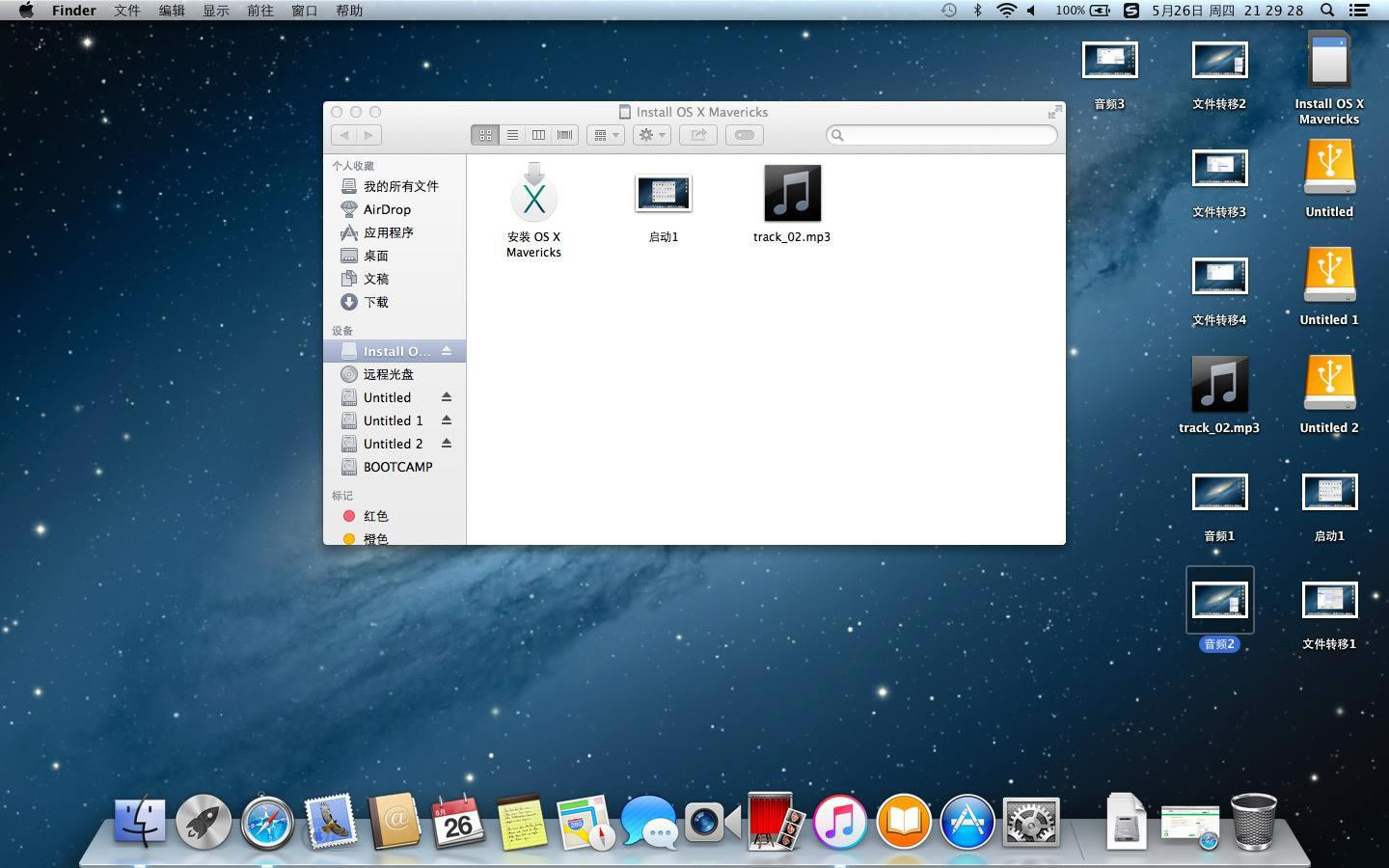
方法步骤
PE软件下载到移动U盘里面;
修改笔记本的硬盘接口模式,将它改成兼容模式“AHCI”,注意这个选项。如果您的笔记本里面什么系统都没有安装,您可以通过BIOS进行设置;
将之前准备好的U盘差劲电脑,然后将PE软件打开,之后,它就会对电脑进行自动分区了。分区的大小根据自己的喜好来设定,无论是5G还是100G都是可以的。分区创建成功之后,我们需要在安装盘内部输入数字“52100”;
这个系统会提示我们“格式化”,选择“取消”;
百度搜索“HFS+for windows”软件到电脑中,然后双击图标、运行图标;
这个时候,我们打开电脑就可以通过Windows系统然后观测到刚刚创建的IOS系统分区了;
下载软件“变色龙”,安装到电脑上;(注:这个软件是用来引导菜单使用的,非常重要。)
下载“Leopardhdinstallhelper.zip”文件,将它解压之后,我们会得到一个新的程序,右键点击程序图标,我们需要使用“管理员”身份才可以将它运行,然后,我们需要将它安装到安装盘符里面,将下面所有的提示全部勾选掉,点击“运行”;(注:运行的过程大概为十分钟,不要触碰电脑)
下载文件DiskGenius到桌面上,双击它,并且右键点击“安装盘修改”,这个时候我们只需要将标识里的数字修改为“AF”就可以了,然后选择“保存”;
这个时候,我们便可以进入新的系统了,选择“语言安装”;
选择“工具”;
选择“磁盘工具”;
将系统安装到默认磁盘即可;
选择“日志式”,在名称方面填写自己的名字就可以了;
启动“日志”这个功能;
苹果系统安装完毕。
……
